Win10任务栏如何用搜索图标(搜索按钮)替换搜索框? Win10任务栏用搜索图标(搜索按钮)替换搜索框的方法?
发布时间:2017-07-04 14:44:14 浏览数:
今天给大家带来Win10任务栏如何用搜索图标(搜索按钮)替换搜索框?,Win10任务栏用搜索图标(搜索按钮)替换搜索框的方法?,让您轻松解决问题。
Win10任务栏的默认搜索框是不是有点太大了?那么能不能让它现实的小一点呢?那就试试用搜索按钮替换搜索框吧。先来看看具体效果图片,怎么样,是不是看着顺眼多了?!如果您感兴趣的话,下面的图文教程内容,应该能帮助您解决这个问题,虽然称不起是什么高难度的操作方法,或许您想不到也说不定!

Win10任务栏空白处,单击鼠标右键,菜单中鼠标指向“搜索”,次级菜单中点击选择“显示搜索图标”,是不是很简单?!
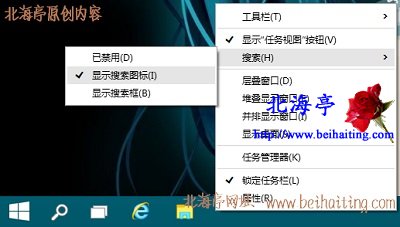
Win10任务栏怎么用搜索图标(搜索按钮)替换搜索框的内容,希望您喜欢!
扩展阅读:Win10锁定计算机的快捷键是什么,Win10电脑怎么锁定屏幕?
(责任编辑:IT信息技术民工)以上就是Win10任务栏如何用搜索图标(搜索按钮)替换搜索框?,Win10任务栏用搜索图标(搜索按钮)替换搜索框的方法?教程,希望本文中能帮您解决问题。